Excelで乱数ジェネレーターを利用する方法は驚くほどたくさんあります。ただし、その前に、乱数ジェネレーターの機能と、さまざまなアプリケーションでの使用方法を理解することが重要です。
乱数関数の使用方法を学習したら、生成などを行うことができます。計算をテストするためのダミーのサンプルデータ、ゲームのプレーヤーの順序の選択、コンテストの勝者の選択、その他多くのこと。
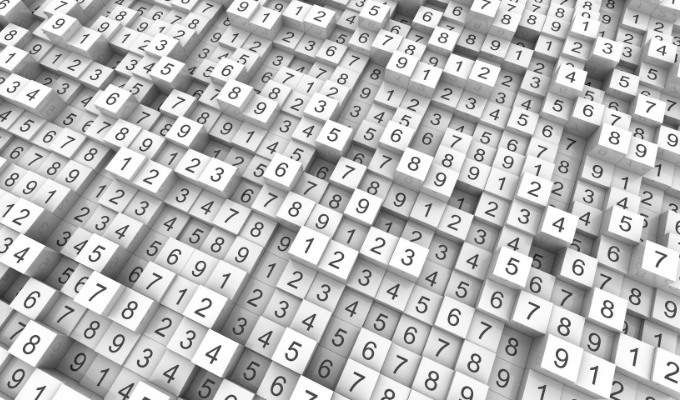
Excelの乱数ジェネレーター関数
乱数の作成に機能するExcelの2つの関数には、RAND、RANDBETWEEN、およびRANDARRAYがあります。
スプレッドシートを開いたり計算を更新したりすると、これらの関数の両方が新しいランダム値を生成します。残念ながら、スプレッドシートを変更すると、これらの値が更新されます。
また、複数のセル で使用すると、これらの乱数関数の両方で重複する値が生成される可能性があることに注意してください。 。 RANDは小数を生成し、さらに多くの可能な数値があるため、RANDBETWEENが重複を生成する可能性が高くなります。
RAND関数の使用方法
RAND関数は、非常に簡単に使用できます。引数はまったくありません。セルに「= RAND()」と入力して、Enterを押すだけです。
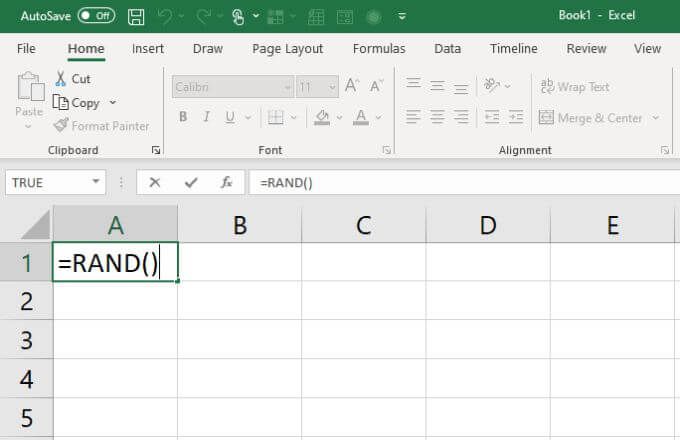
これにより、0から1までの小数がすぐに生成されます。
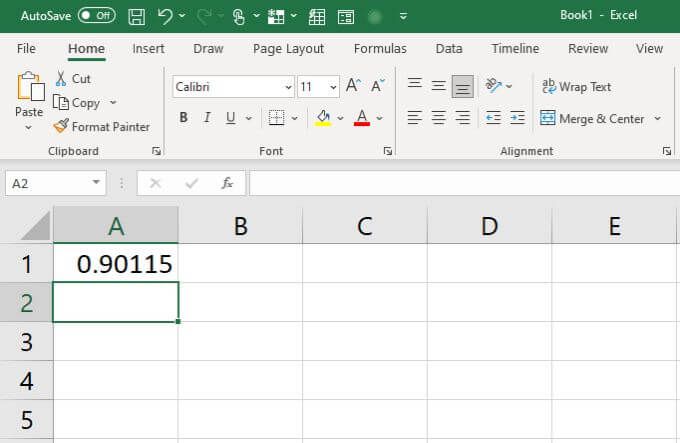
RAND関数を使用する場合
このような単純な関数はどのように役立ちますか? RAND関数を使用するためのいくつかの実用的なアイデアを次に示します。
ボードゲームをプレイしている友達の名前のリストがあり、プレイの順序をすばやく整理したいとします。 RAND関数はこれに最適です。
最初の列に友達の名前をすべてリストするだけです。
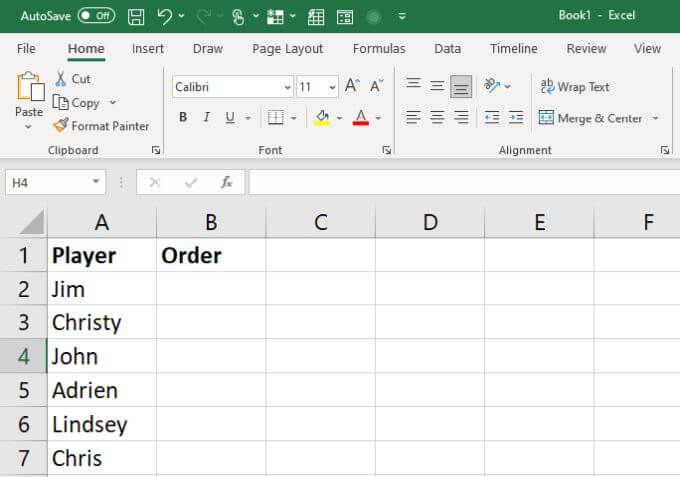
RAND()関数を使用します。次の列にランダムな小数を生成します。
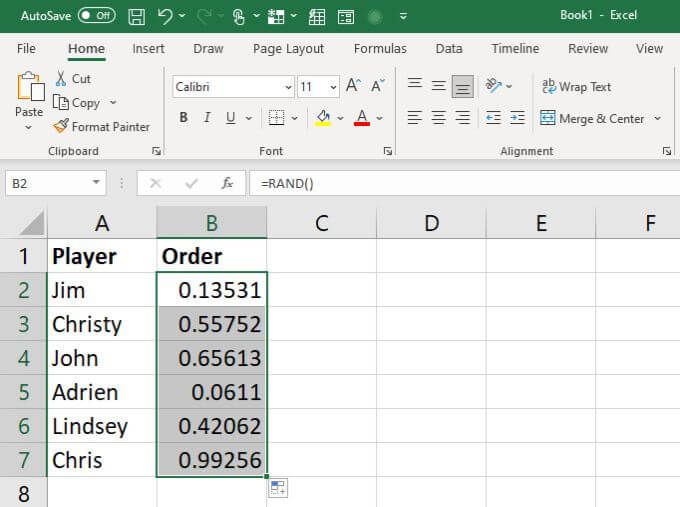
最後に、両方の列を選択し、メニューから[ホーム]を選択し、[並べ替えとフィルター]を選択します。リボンから、[カスタム並べ替え]を選択します。
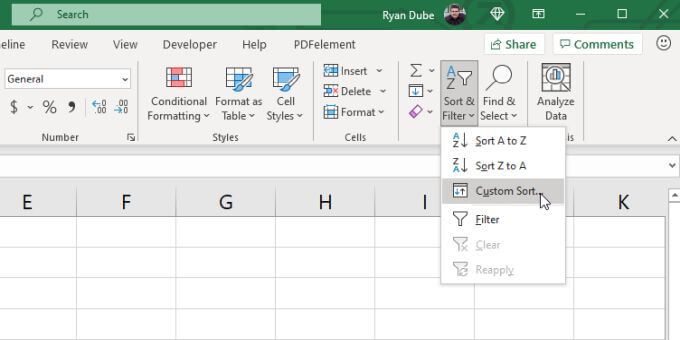
[並べ替え]ウィンドウで、並べ替える乱数の列を選択します、大きいものから小さいものへの順に並べます。 OKを選択します。
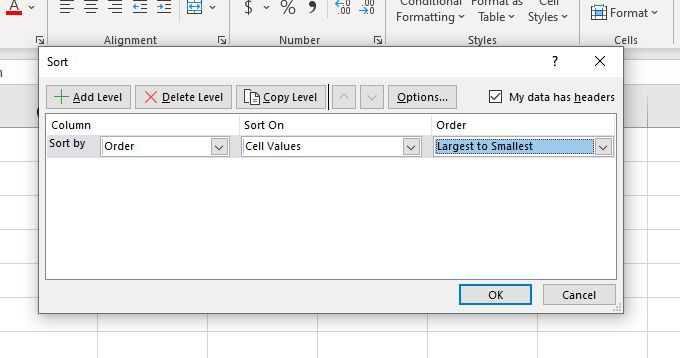
これにより、生成された乱数に従ってリストが並べ替えられます。これらに加えて、名前をゲームプレイの新しい順序に再分類します。
計算の値、テキスト値のリスト、またはスプレッドシートに保存されているその他のもの。
RANDBETWEEN関数の使用方法
RANDBETWEEN関数は、使用するRAND関数とほぼ同じくらい簡単です。 「RANDBETWEEN([min]、[max]」と入力し、minとmaxを必要な範囲の最小値と最大値に置き換えます。
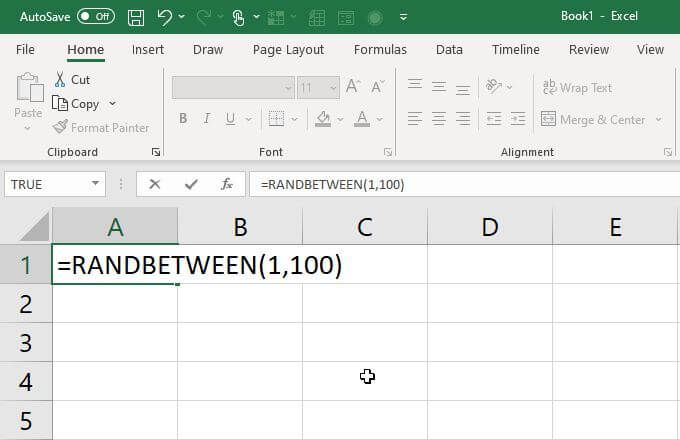
Enterを押すと、そのセルにはその低い値または高い値の間の乱数が含まれます。
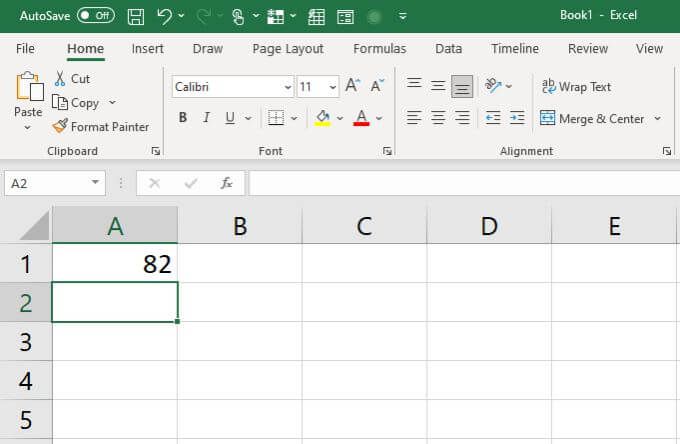
RANDBETWEEN関数を使用する場合
RANDBETWEEN乱数ジェネレーター関数は、RAND関数よりもさらに便利です。これは、返された乱数を範囲内に含めることができるためです。代わりに整数も返します。
これにより、この関数を使用して、公平にしたいときにランダムな割り当てを適用したり、偏りを示さずに人や物に固定数を割り当てたりする、非常にクリエイティブな方法がいくつか提供されます。
例を見てみましょう。12人のリストがあり、各チームのお気に入りの人を「選ぶ」ことによる恥ずかしさなしに、それぞれ6人の2つのチームに分割したいとします。
まず、crすべてのプレーヤーの名前が記載されたスプレッドシートを作成します。
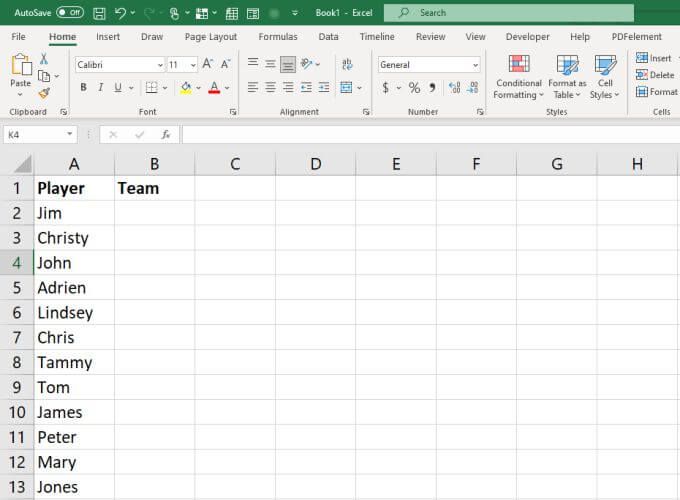
次の列の各プレーヤー名の横に、次の関数を追加します。次に、Enterを押します。
= RANDBETWEEN(1,2)
これを最初のセルに入力してから、その下の残りを埋める 。これにより、各プレーヤーがチーム1またはチーム2に自動的に割り当てられます。
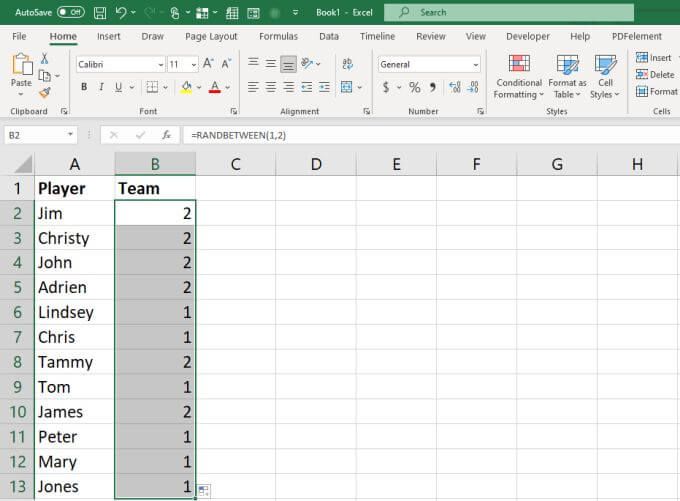
2つのチーム間の配分が均等でない場合は、最初に関数を再入力してください。セルを選択し、Enterを押します。これにより、すべてのセルが再度更新されます。 2つのチームの分割が均等になるまで繰り返します。
RANDARRAY関数の使用方法
RANDARRAY関数はExcel365のみ で使用できます。このバージョンのExcelを使用している場合、これはExcelの非常に強力なランダムジェネレーター関数であり、さまざまな目的に使用できます。
使用は非常に簡単で、多くのオプション設定があります。任意のセルに次のように入力するだけです:
= RANDARRAY([行]、[列]、[最小]、[最大]、[整数])
パラメータは次のとおりです。
RANDARRAY関数を単独で使用し、使用しない場合オプションのパラメータはどれでも、RAND関数と同じように機能します。
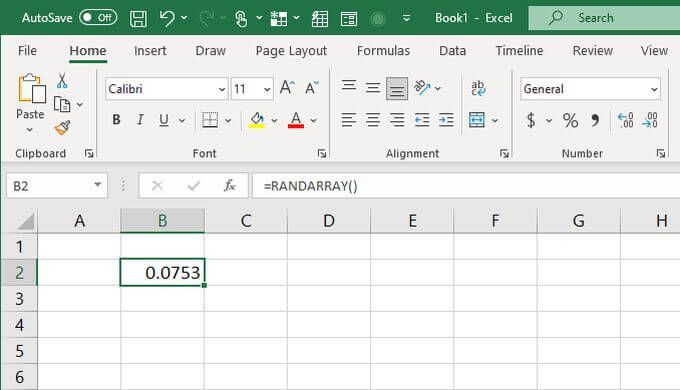
RANDARRAY関数は非常に柔軟性があり、行と列の数だけ入力することに注意してください。指定したとおりに、指定したとおりの方法で。デフォルトは常に小数で、1行1列のみです。
RANDARRAY関数を使用する場合
RANDARRAY関数は、以下を含む乱数のコレクション全体が必要な場合に最適です。複数の列と複数の行。
たとえば、宝くじ番号の選択肢のランダムなリストのようなものをシミュレートしている場合、6つの列を含む行のリストをすばやく作成できます(6つの宝くじのボールの場合)。制限を69に設定し、次の関数を使用して、Excelに10個の抽選を推測させます。
= RANDARRAY(10,6,1,69、TRUE)
これをスプレッドシートの最初のセルに配置し、Enterを押します。
10行6列のテーブルが生成されます。
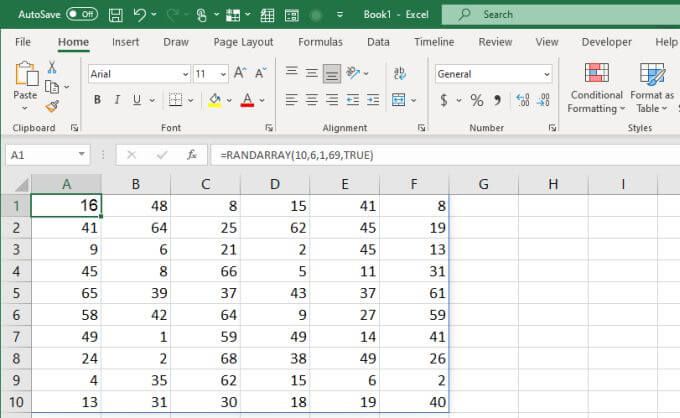
この関数は、大規模なランダムデータセットが必要で、すべてを手動で作成したくない場合に、科学や統計研究で優れたソリューションになる可能性があります。
Excelの右乱数ジェネレーター
3つのExcelの機能 のどちらを使用するかは、主に、探している結果によって異なります。番号が何であるかを本当に気にしない場合は、RANDで問題ありません。生成される数値の範囲を制限する場合は、RANDBETWEENを使用してください。また、数値のテーブル全体を含むはるかに大きなデータセットを探している場合は、RANDARRAYが最適なオプションです。